【北京迅為】itop-3588開發板快速測試手冊openkylin系統功能測試
iTOP-3588開發板采用瑞芯微RK3588處理器,是全新一代AloT高端應用芯片,采用8nm LP制程,搭載八核64位CPU(四核Cortex-A76+四核Cortex-A55架構),集成Mali G610 MP4四核GPU,內置AI加速器NPU,算力達6Tops,集成獨立的8K視頻硬件編碼器和硬件解碼器,提供了許多功能強大的嵌入式硬件引擎,性能更強的同時,功耗也能穩穩把控。在各個行業,性能表現都實力非凡。
燒寫openkylin系統鏡像,openkylin系統可以找到迅為銷售人員進行獲取,本小節測試openkylin系統。
系統默認密碼:topeet
6.1 系統啟動
命令行終端顯示如下,進入root用戶
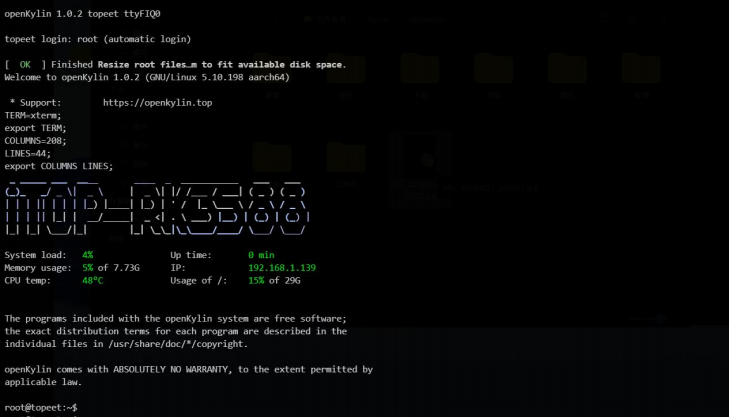
6.2 系統信息查詢
查看內核和cpu信息,輸入如下命令:
uname -a
查看操作系統信息:
cat /etc/issue
查看環境變量信息:
env

6.3 背光測試
背光的亮度設置范圍為(0--255),255表示亮度最高,0表示關閉背光亮度。進入系統
后在終端輸入 如下命令進行背光測試。
輸入以下命令查看當前屏幕背光值
cat /sys/class/backlight/backlight/brightness
輸入以下命令設置背光熄滅
echo 0 >/sys/class/backlight/backlight/brightness
輸入以下命令設置背光亮起
echo 200 >/sys/class/backlight/backlight/brightness
6.4 按鍵測試
首先給開發板上電,通過調試串口登錄到開發板上,
然后在串口終端輸入“cat /proc/bus/input/devices”命令,查看Linux系統的輸入設備,如下圖所示:

從上圖可以看到用戶按鍵的事件號是event4,然后在串口終端輸入“od -x /dev/input/event4”命令,接下來按下開發板上的按鍵(VOL+或者VOL-或者HOME或者BACK),可以看到獲
取到的按鍵上報數據(十六進制方式)。
6.5 有線網測試
首先準備一個千兆路由器,一根千兆網線,如下圖所示,這倆個網口都可以連接外網,將網口通過網線連接到路由器的千兆口。

在串口終端也可以查看IP地址,可以根據自己的需求選擇連接的網口并使用命令查看網口的IP,
ifconfig eth1 //查看網口1的IP
ifconfig eth0 //查看網口0的IP
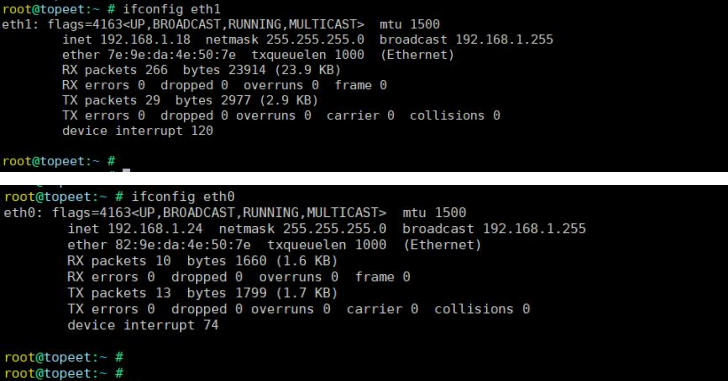
輸入以下命令對網口的連通性測試,倆個網口都支持連接外網。
ping -I eth1 -c 10 www.baidu.com
ping -I eth0 -c 10 www.baidu.com
6.6 WiFi 測試
iTOP-RK3588開發板里面燒寫openkylin 64位系統,本章節將對此系統進行功能測試。將 通過兩種方式來連接wifi,分別為可視化界面的方式和命令行的方式。
6.6.1 圖形界面連接 wifi
Openkylin系統桌面啟動后點擊右下角的網絡圖標,然后點擊無線局域網,然后找到要連 接的wifi,點擊連接按鈕,連接成功。
然后打開瀏覽器驗證wifi是否可以正常上網
6.6.2 命令行連接 wifi
iTOP-3588開發板里面燒寫64位的openkylin系統,系統啟動后,輸入以下命令查看網絡設備,如下圖所示
nmcli dev
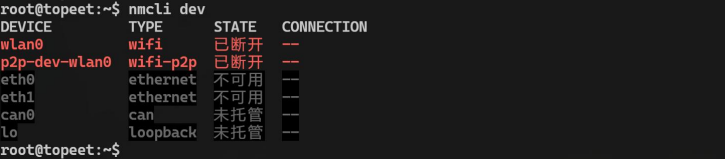
輸入以下命令開啟wifi
nmcli r wifi on
輸入以下命令掃描wifi
nmcli dev wifi
輸入以下命令連接wifi
nmcli dev wifi connect "wifi名" password "密碼"
作者連接公司的wifi,輸入以下命令:
nmcli dev wifi connect "1002" password "topeet2015"
輸入以下命令發現可以ping通百度,說明WiFi聯網成功。
pingwww.baidu.com
輸入一下命令:nmcli dev如下圖所示,顯示WiFi已經連接。

6.7 U 盤測試
將U盤插入對應的USB接口之后,openkylin系統默認沒有打印信息,使用“fdisk -l”命令 來查看disk設備信息如下圖所示:
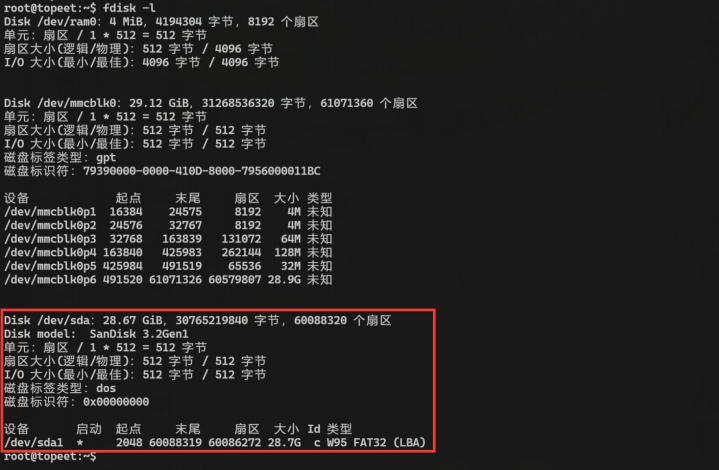
可以看到的U盤設備為/dev/sda1,然后使用以下命令來對u盤設備進行掛載:
mount /dev/sda1 /mnt/
使用命令查看U盤內的文件信息:
使用命令“df -h”命令來查看掛載信息,如下圖所示:
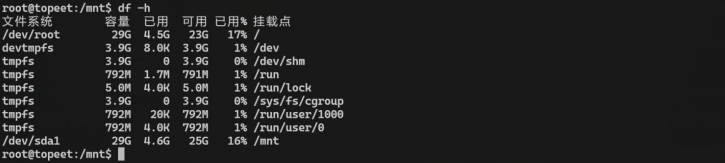
可以看到/dev/sda1設備已經掛載到了mnt目錄下。至此U盤測試就完成了。
6.8 TF 卡測試
將TF卡插入對應的接口之后,openkylin系統默認沒有打印信息,使用“fdisk -l”命令來查看disk設備信息如下圖所示:
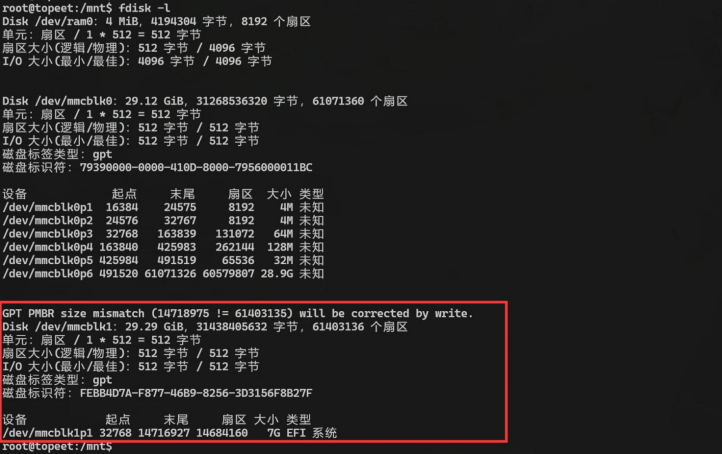
可以看到TF卡設備為/dev/mmcblk1p1,然后使用以下命令來對TF卡設備進行掛載:
mount /dev/mmcblk1p1 /mnt/
然后使用命令查看U盤內的文件信息:
最后使用命令“df -h”命令來查看掛載信息,
可以看到/dev/mmcblk1p1設備已經掛載到了mnt目錄下。至此TF卡測試就完成了。
6.9 Linux 485 測試
6.8.1 485 硬件連接
485電路圖如下圖所示:
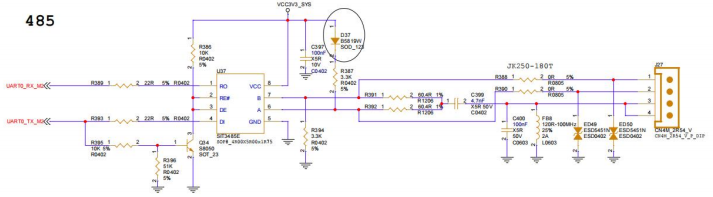
由原理圖可知,485使用的串口0,可以通過/dev/ttyS0來控制。接下來使用USB轉RS485
模塊進行測試(需要自行準備)。USB轉RS485模塊如下圖所示:
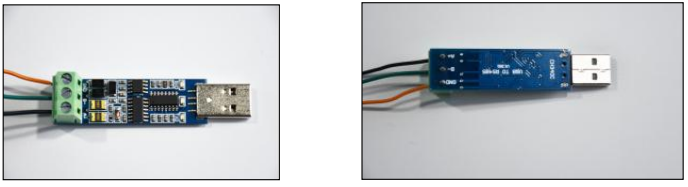
由原理圖可知,開發板底板上1號引腳是B,2號引腳是A,4號引腳連接地,然后將1 2引腳連接到USB轉RS485模塊上,A接A,B接B,如下圖所示:

6.8.2 測試 485
開發板發送數據測試:
注意,默認波特率為115200!
首先進入/topeet_test/01_485_test目錄下,在該目錄有485測試應用uarttest,
然后在電腦上打開串口助手,選擇對應的串口號和波特率,注意:默認波特率為 115200!打開串口,
輸入以下命令運行測試程序發送數據,發送的數據為123456789,數據信息可以自定義./uarttest /dev/ttyS0 send 123456789
電腦端接收到信息,
輸入以下命令開發板接收數據,
./uarttest /dev/ttyS0 recv
電腦端發送數據,
開發板收到數據,

485測試完畢。
6.10 4G 模塊測試
iTOP-3588開發板上預留了一個4G /5G接口,可以連接迅為提供的EM05-CE模塊(全網
通4G模塊)。

首先準備一個EM05-CE模塊連接到iTOP-3588開發板的PCIE接口上,然后準備一個
4G天線,接到EM05-CE模塊的天線座上面,然后插入一張能聯網的SIM卡。
然后進入/topeet_test/03_4g目錄下,在該目錄有4G/5G測試應用quectel-CM,
然后執行以下命令運行連接腳本,
./quectel-CM &
輸入命令“ifconfig”會有 wwan0出現,
然后輸入以下命令,ping一下百度的ip,可以看到已經能上網了,如下圖所示:
ping -I wwan0www.baidu.com
6.11 M2 接口固態硬盤測試
磁盤驅動器的速度是以一個單位時間內讀寫數據量的多少來衡量的。DD命令是一個簡單的命令行工具,它可用對磁盤進行任意數據塊的讀取和寫入,同時可以度量讀取寫入的速度。
將會使用DD命令來測試SSD磁盤的讀取和寫入速度。
iTOP-3588開發板支持M.2接口的固態硬盤,這里以愛國者固態硬盤P2000為例,啟動前將固態硬盤插入M.2接口(在開發板的背面),
pci是一種總線,而通過pci總線連接的設備就是pci設備。PC上常用的設備很多都是采用pci總線,如:網卡、存儲等。輸入以下命令顯示所有的pci設備信息。
輸入以下命令查看生成的設備節點
ls /dev/nvme0*
輸入以下命令掛載固態,將固態硬盤掛載到/nvme/目錄下,掛載目錄可以隨意指定,如下
圖所示:
mkdir nvme
mount /dev/nvme0n1p1 /nvme/
掛載完成之后,使用“df -h”命令查看掛載情況,如下圖所示:
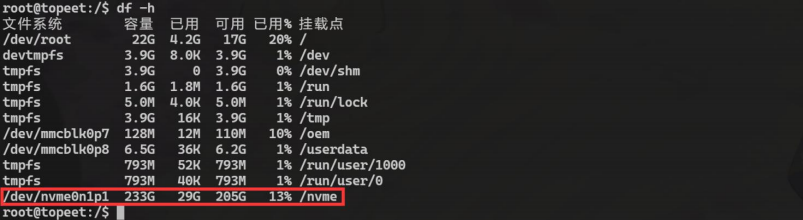
6.12 RTC 時鐘測試
Linux系統下分為系統時鐘和硬件時鐘。分別使用date和hwclock命令查看。系統時鐘在系統斷電以后會丟失,硬件時鐘在有紐扣電池的情況下,系統斷電,時鐘不會丟失。在系統每次啟動的時候,系統時鐘會和硬件時鐘進行同步。
首先啟動開發板,通過調試串口登錄到開發板上,
查看系統時鐘在串口終端輸入“date”命令,
查看硬件時鐘,在串口輸入“hwclock -u”命令查看硬件時鐘,
也可以使用date命令來設置系統時間,例如置系統時間為2022年3月4號12:30:00,在串口終端輸入命令“date -s "2023-12-26 08:18:00"”,
然后使用“hwclock --systohc -u”命令把當前系統的時間同步到硬件時鐘里面,然后使用“hwclock -u”命令查看硬件時鐘。

6.13 UVC 攝像頭測試
iTOP-rk3588支持OV5695 MIPI攝像頭,同時也支持UVC攝像頭。首先來測試一下UVC攝像頭openkylin系統可以通過qv4l2工具進行USB攝像頭測試,就可以顯示攝像頭的攝像信息了:
攝像頭打開之后如下所示:
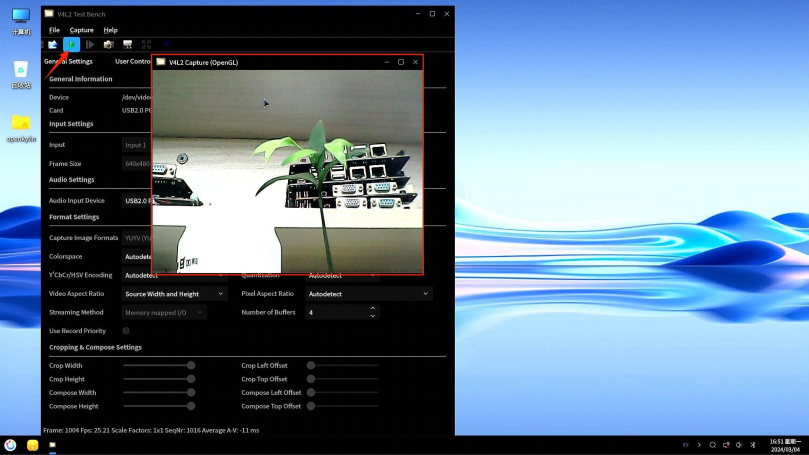
6.14 OV5695/OV13850 攝像頭測試
開發板默認支持攝像頭接口。攝像頭接口是一個20PIN,間距為2.0mm的雙排插針,底 板提供4個攝像頭接口,默認可以使用J1接口,連接的時候需要攝像頭朝向缺口處安裝。
迅為提供的 OV5695 攝像頭模塊如下圖所示。


MIPI攝像頭使用可以通過qv4l2工具進行測試,首先找到qv4l2工具,
6.17 麥克風測試
iTOP-3588開發板板載麥克風接口,如下圖所示,將麥克風連接到此接口。

輸入以下命令開始錄音,錄音時間為10秒鐘,保存為“test.wav”。
arecord -d 10 -f cd -r 44100 -c 2 -t wav test.wav
參數解析
-d指定錄音的時長,單位時秒
-f指定錄音格式
-r指定了采樣率,單位時Hz
-c指定channel個數
-t指定生成的文件格式
使用以下命令用耳機播放剛剛錄制的聲音,耳機會傳來剛剛錄制的聲音。
aplay test.wav
至此,聲卡、麥克風和耳機測試完畢。
6.18 喇叭測試
iTOP-3588開發板板載喇叭接口,如下圖所示,將喇叭接到此接口。
測試音頻仍舊使用/topeet_test/05_headphone目錄下的6.wav,
然后輸入以下命令播放,可以聽到喇叭里面發出聲音。
6.19 EMMC 測試
下面簡單測試eMMC的讀寫速度,以讀寫ext4文件系統為例。注意:為確保數據準確,
請重啟開發板后測試讀取速度。
dd if=/dev/zero of=/test bs=1M count=500 conv=fsync//寫入測試
dd if=/test of=/dev/null bs=1000M //讀取測試
6.20 NPU 查詢
查詢NPU驅動版本
cat /sys/kernel/debug/rknpu/version
查詢NPU利用率
cat /sys/kernel/debug/rknpu/load
查詢NPU電源狀態
cat /sys/kernel/debug/rknpu/power
打開/關閉NPU電源
echo on > /sys/kernel/debug/rknpu/power
echo off > /sys/kernel/debug/rknpu/power
-
開發板
+關注
關注
25文章
5059瀏覽量
97535 -
RK3588
+關注
關注
6文章
330瀏覽量
4354 -
openKylin
+關注
關注
0文章
12瀏覽量
254 -
迅為電子
+關注
關注
0文章
32瀏覽量
36
發布評論請先 登錄
相關推薦




 【北京迅為】itop-3588開發板快速測試手冊openkylin系統功能測試
【北京迅為】itop-3588開發板快速測試手冊openkylin系統功能測試
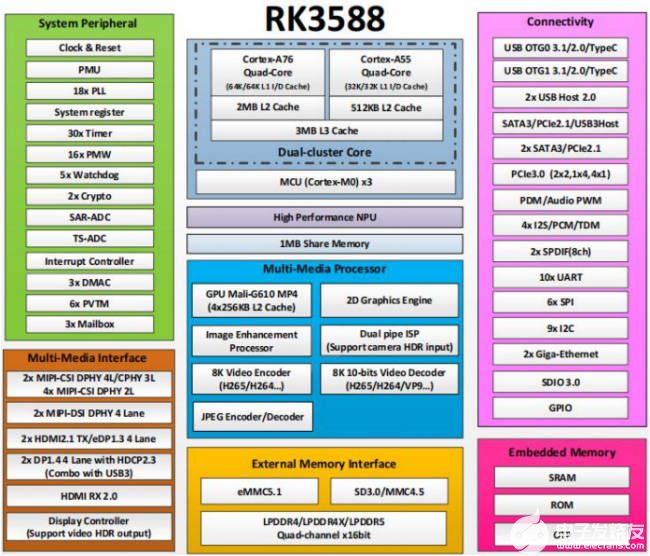


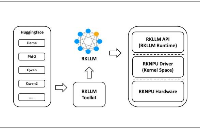

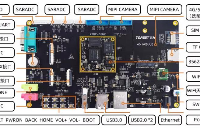












評論